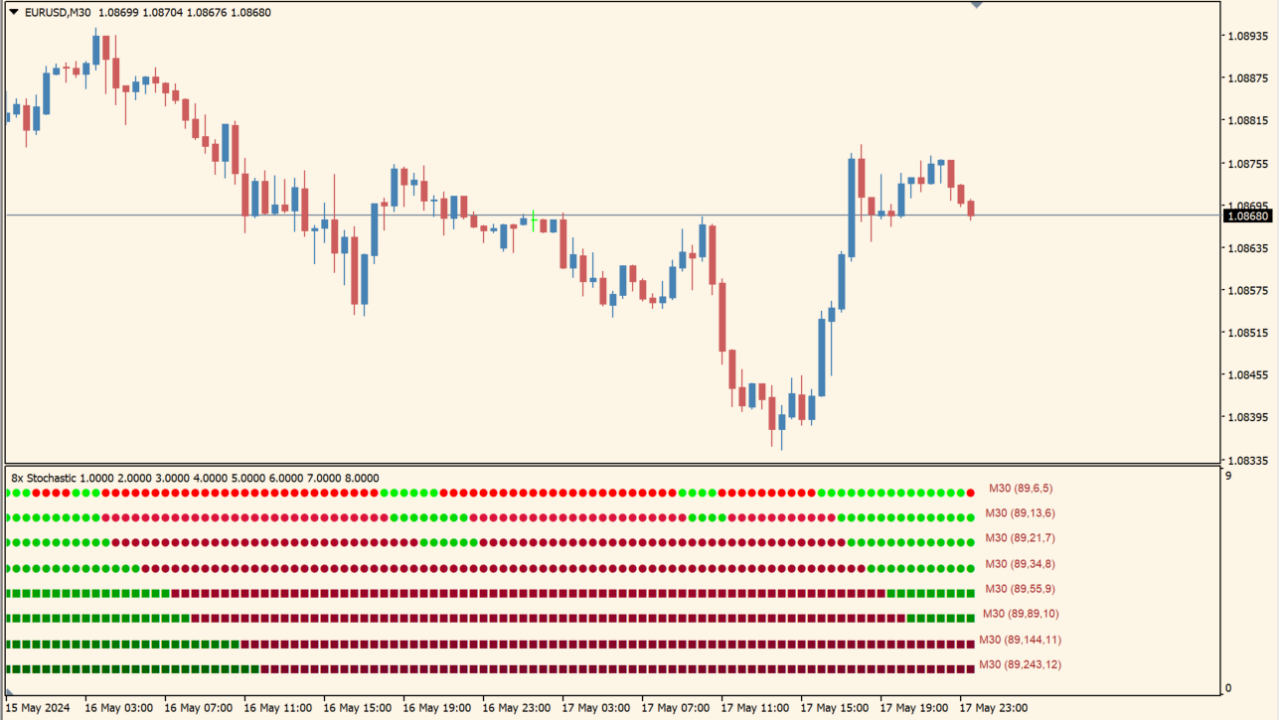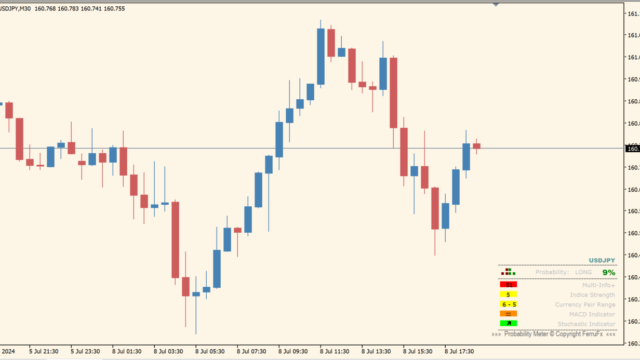サインなし 相場環境認識系
ファイル形式 .mq4
8つの時間軸のストキャスティクスの状態をサブチャートに表示してくれるインジケーターです。
8x Stochastic tensokoインジケーターの利用方法
 こちらは下段にストキャスティクスを表示したところ。「%K」と「%D」のどちらが優位にあるかをドットで表示しています。まあ単純に赤は下降トレンド、緑は上昇トレンドという認識で大丈夫です
こちらは下段にストキャスティクスを表示したところ。「%K」と「%D」のどちらが優位にあるかをドットで表示しています。まあ単純に赤は下降トレンド、緑は上昇トレンドという認識で大丈夫です
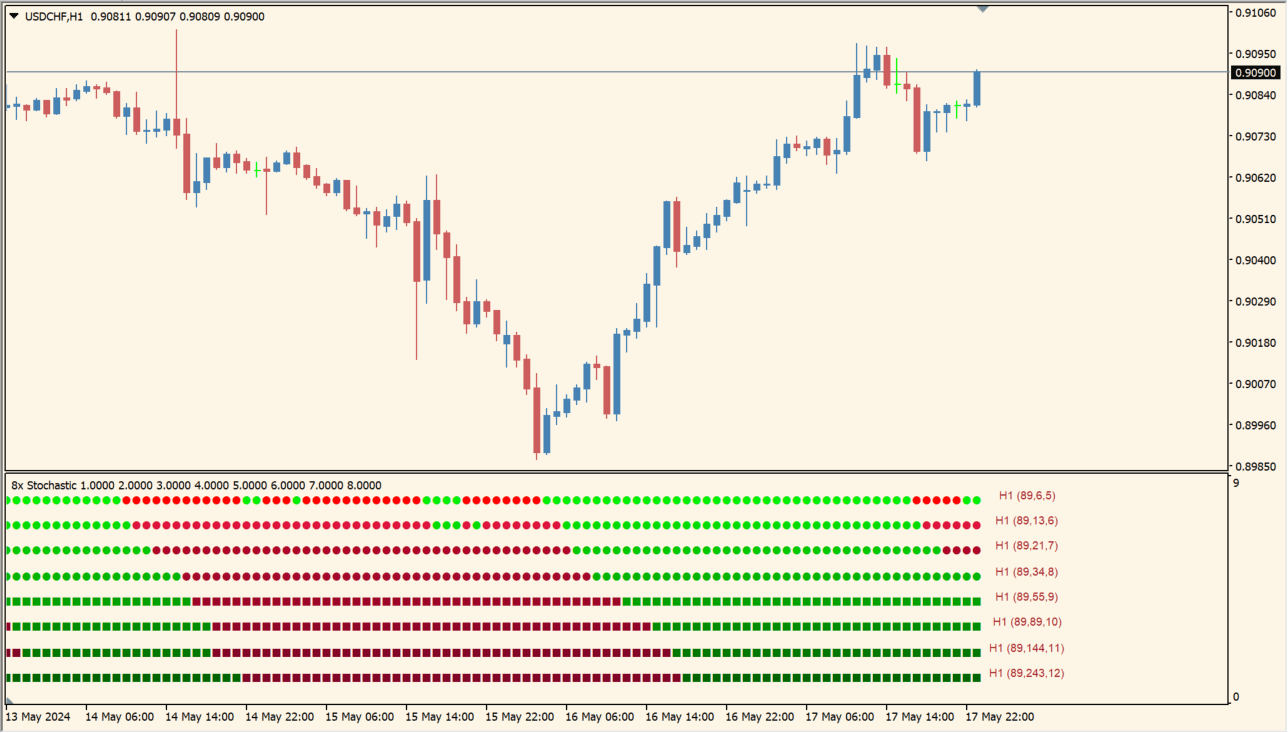 ストキャスティクスは上にあるドットは反応が早く、下に行くほど遅くなります
ストキャスティクスは上にあるドットは反応が早く、下に行くほど遅くなります
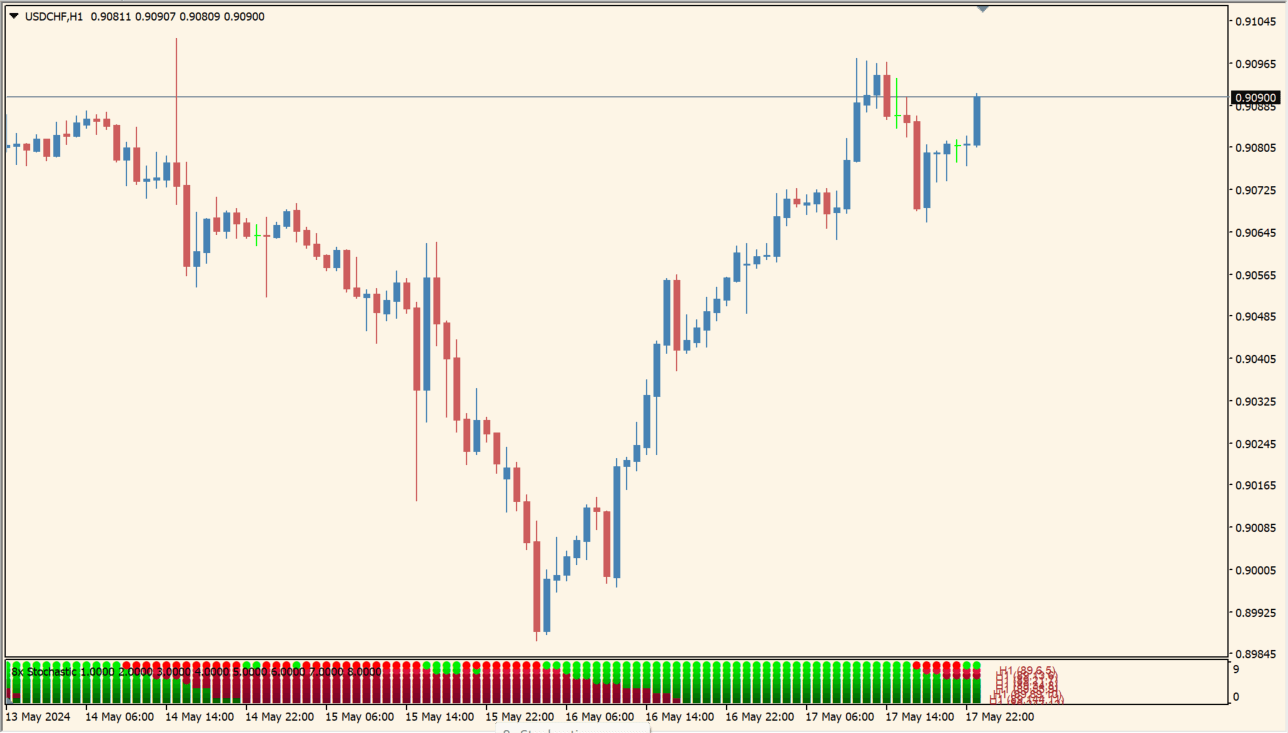 右側のラベルが見えなくなるのを許容すれば、小さくしても使いやすいです
右側のラベルが見えなくなるのを許容すれば、小さくしても使いやすいです
8x Stochastic tensokoは単体と言うよりは、なにか別のインジケーターと組み合わせて使うタイプのものです。
実戦では、8x Stochastic tensoko全部の色が一致したところまで待つ必要はなく、他の手法にサインが出たときに、8x Stochastic tensokoのドットが何本か一致していればOKのようなゆるい使い方がメインです。
サブチャートはかなり小さくしても視認性が良く、色が変わったところでアラートを鳴らすなどの機能も付いています。

MT4のパラメータ設定
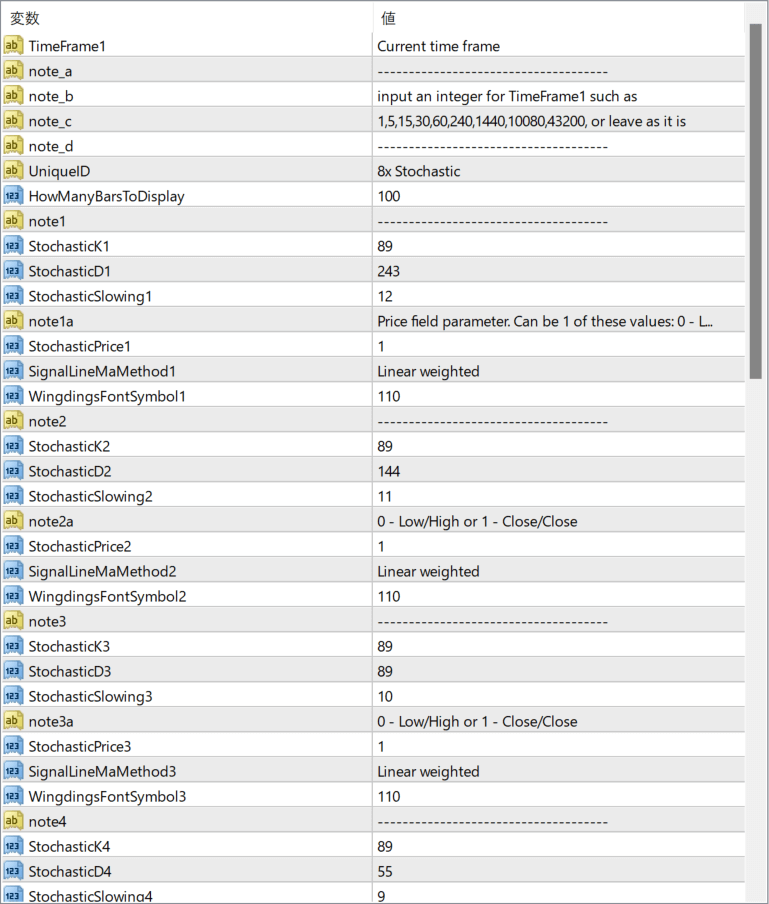
初期設定ではローソク足100本分しか計算しないので、気になる人は『HowManyBarsToDisplay』の値を増やして調整してください。
パラメータには8個分のストキャスティクスの設定がありますので、各『K』『D』『Slowing』の値でラインの調整をおこなってください。

インジケーターをMT4にインストールする方法
①インジケーターをダウンロードするとzipファイルでPCに保存されますので、そのフォルダを右クリックしてファイルを『展開』しておきます。
②フォルダの中に『mq4ファイル』または『ex4ファイル』がはいっていることを確認します。
③MT4を開いて、画面上部の『ファイル』→『データフォルダを開く』→『MQL4』→『Indicators』フォルダに②のファイルをいれます。(この時必ずフォルダからファイルをだして、ファイル単体でいれてください。)
④MT4を再起動すればMT4のナビゲータウィンドウに追加したインジケーターが表示されているので、チャートに適用すれば完了です。